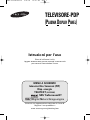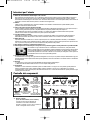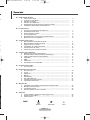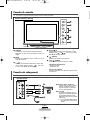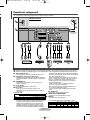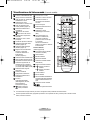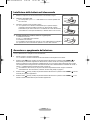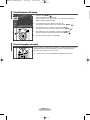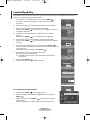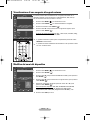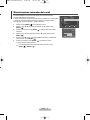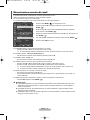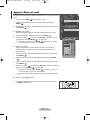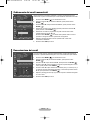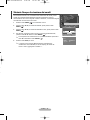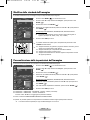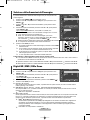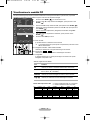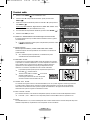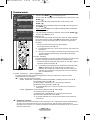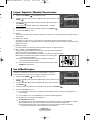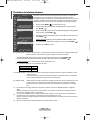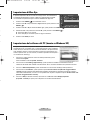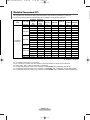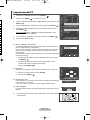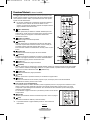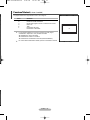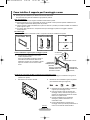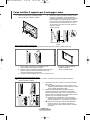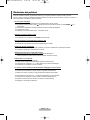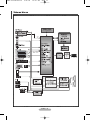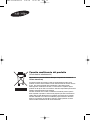TELEVISORE-PDP
(PLASMA
DISPLAY PANEL)
Istruzioni per l'uso
Prima di utilizzare l'unità,
leggere attentamente questo manuale e conservarlo
per eventuali consultazioni future.
Registra il tuo prodotto su
www.samsung.com/global/register
Questa è una apparecchiatura digitale di Classe B.
MENU A SCHERMO
I
MMAGINE NELL'IMMAGINE (PIP)
Risp. energia
TELETEXT
(OPZIONE)
SRS TruSurroundXT
Digital Natural Image engine
BN68-01022G-00Ita 2/21/06 10:07 AM Page 1

Italiano - 2
◆ Effetto di memorizzazione dell'immagine sullo schermo
Non visualizzare un'immagine fissa (p. es un videogioco oppure quando si attacca un PC a questo PDP) sul monitor al
plasma per più di 2 ore poiché ciò può provocare un effetto di memorizzazione dell'immagine sullo schermo. Questa
memorizzazione dell'immagine è nota anche come "bruciatura dello schermo". Per evitare questo effetto, ridurre il livello di
luminosità e contrasto dello schermo quando si visualizza un'immagine fissa.
◆ Altezza
Il PDP funziona normalmente entro i 2000 m di altitudine. Non installarlo né utilizzarlo oltre questa altitudine poiché
potrebbero verificarsi anomalie funzionali.
◆ Calore sulla parte superiore del televisore PDP
La parte superiore di questo prodotto può raggiungere temperature relativamente elevate dopo un lungo periodo d'uso, in
quanto il calore generato dal pannello si disperde attraverso l'apertura praticata nella parte superiore.
Tale riscaldamento deve essere considerato normale e non implica alcun difetto o malfunzionamento del prodotto.
Tuttavia occorre evitare che i bambini tocchino la parte superiore del prodotto.
◆ Il prodotto emette un crepitio.
Il prodotto può emettere un crepitio quando si contrae o si espande per effetto di una variazione della temperatura o
dell'umidità ambientale. Tale fenomeno deve essere considerato normale e non costituisce un difetto del prodotto.
◆ Difetti delle celle
Il pannello del PDP è costituito da un numero di pixel compreso tra 1.230.000 (definizione standard) e 3.150.000(alta
definizione) ed è frutto di una sofisticata tecnologia. Tuttavia sullo schermo possono essere presenti alcuni pixel luminosi o
scuri. La presenza di questi pixel non ha alcuna influenza sulle prestazioni del prodotto.
◆ Non utilizzare il televisore a temperature inferiori a 5°C
◆
Un'immagine fissa visualizzata per un tempo eccessivo può danneggiare in modo permanente il pannello del PDP.
Se si utilizza a lungo il televisore PDP con visualizzazione in formato 4:3, nella parte sinistra,
destra e centrale dello schermo potrebbero restare visualizzate le tracce dei bordi. Tale fenomeno
è provocato dalla differenza di emissione luminosa sullo schermo. Un effetto simile può essere
causato dalla riproduzione di un DVD o dall'uso di una consolle per videogiochi. I danni provocati
dal suddetto fenomeno non sono coperti dalla garanzia.
◆ Immagine residua sullo schermo.
La visualizzazione di immagini fisse generate da videogiochi o da un PC per un periodo di tempo relativamente lungo può
produrre immagini residue parziali. Per evitare questo problema, ridurre la 'luminosità' e il 'contrasto' mentre si visualizzano
le immagini fisse.
◆ Garanzia
- La garanzia non copre i danni provocati dall'effetto di memorizzazione dell'immagine.
- I difetti dovuti alla “bruciatura dello schermo” non sono coperti dalla garanzia.
◆ Installazione
Contattare un centro assistenza autorizzato quando si installa l'unità in un luogo in cui sono presenti grandi quantità di
polvere, temperature alte o basse, elevata umidità, sostanze chimiche o nel caso in cui il dispositivo sia in funzione
continuativamente, come negli aeroporti, nelle stazioni ferroviarie ecc.. La mancata osservanza di questa precauzione può
causare gravi danni all'unità.
Istruzioni per l'utente
Controllo dei componenti
Venduto separatamente
Manuale
dell’utente
Telecomando /
Batterie AAA
Scheda di garanzia/
Scheda di registrazione/
Manuale Guida alla
sicurezza
(Non disponibile in
tutte le sedi)
Cavo di
alimentazione
Cavo S-VIDEO
Cavo PC
Cavo HDMI
Cavo scart Cavo PC Audio Cavo HDMI/DVI
Cavi componente
(RCA)
Cavo antenna
Panno per la pulizia
(PS-42Q7H/50Q7H)
Cavo di alimentazione
con nucleo in ferrite
(PS-42C7S)
➢
Nucleo in ferrite
(Cavo di alimentazione, Cavo antenna)
Il nucleo in ferrite viene utilizzato per
schermare il cavo dalle interferenze.
Quando si collega un cavo, aprire il nucleo in
ferrite e avvolgerlo intorno al cavo.
BN68-01022G-01Ita 3/16/06 10:43 AM Page 2

Italiano - 3
di
n
o
P.
o
ti
ò
o
ò
Sommario
◆ I
NFORMAZIONI GENERALI
■ Istruzioni per l'utente ............................................................................................. 2
■ Controllo dei componenti ...................................................................................... 2
■ Pannello di controllo.............................................................................................. 4
■ Pannello dei collegamenti ..................................................................................... 4
■ Visualizzazione del telecomando (in base al modello) ......................................... 6
■ Installazione delle batterie nel telecomandol ........................................................ 7
◆ FUNZIONAMENTO
■ Accensione e spegnimento del televisore............................................................. 7
■ Visualizzazione dei menu...................................................................................... 8
■ Fermo immagine corrente..................................................................................... 8
■ Funzioni Plug & Play............................................................................................. 9
■ Visualizzazione di una sorgente di segnale esterna............................................. 10
■ Modifica dei nomi del dispositivo .......................................................................... 10
◆ CONTROLLO DEI CANALLI
■ Memorizzazione automatica dei canali ................................................................. 11
■ Memorizzazione manuale dei canali..................................................................... 12
■ Aggiunta / Blocco di canali.................................................................................... 13
■ Ordinamento dei canali memorizzati..................................................................... 14
■ Denominazione dei canali..................................................................................... 14
■ Sintonia fine per la ricezione dei canali ................................................................ 15
◆ CONTROLLO DELL’IMMAGINE
■ Modifica dello standard dell’immagine .................................................................. 16
■ Personalizzazione delle impostazioni dell’immagine ............................................ 16
■ Selezione delle dimensioni dell’immagine ............................................................ 17
■ Digital NR .............................................................................................................. 17
■ SMD ...................................................................................................................... 17
■ DNIe Demo ........................................................................................................... 17
■ Visualizzazione in modalità PIP ............................................................................ 18
◆ CONTROLLO DELL’AUDIO
■ Funzioni audio....................................................................................................... 19
◆ DESCRIZIONE DELLE
FUNZIONI
■ Funzioni orario ...................................................................................................... 20
■ Lingua.................................................................................................................... 21
■ Pagina blu ............................................................................................................. 21
■ Melodia.................................................................................................................. 21
■ Dimostrazione ....................................................................................................... 21
■ Uso di Modalità gioco............................................................................................ 21
■ Protezione bruciatura schermo ............................................................................. 22
■ Impostazione di Blue Eye ..................................................................................... 23
◆ MONITOR PC
■ Impostazione del software del PC (basato su Windows XP)................................ 23
■ Modalità Connessioni (PC) ................................................................................... 24
■ Impostazione del PC............................................................................................. 25
■ Funzione Teletext (in base al modello) ................................................................. 26
◆ APPENDICE
■ Come installare il supporto per il montaggio a muro ............................................ 28
■ Risoluzione dei problemi....................................................................................... 30
■ Schema blocco...................................................................................................... 31
☛
➢
Premere Importante Nota
Simboli
BN68-01022G-03Ita 3/31/06 1:35 PM Page 3

Italiano - 4
➢
La forma e il colore del prodotto possono variare in base al modello.
Pannello di controllo
Pannello frontale (o laterale)
Œ
SOURCE
Visualizza il menu di tutte le sorgenti d’ingresso
disponibili (TV, Est.1, Est.2, AV, S-Video, Comp., PC,
HDMI).
´
MENU
Premere per visualizzare il menu a video con le fun-
zioni del televisore.
ˇ
-
+
Premere per aumentare o diminuire il volume. Nel
menu a video, utilizzare i tasti
-
+
così come
si usano i tasti œ e √ del telecomando.
¨
C/P.
Premere per cambiare canale. Nel menu a video,
utilizzare i tasti C/P. così come si usano i
tasti … e † del telecomando.
ˆ
(ENTER)
Premere per confermare la selezione.
Ø
Tasto (POWER)
Premere per accendere e spegnere il PDP.
Indicatore di alimentazione
- Spegnimento:
Blu
- Accensione: Off
Sensore telecomando
Puntare il telecomando in direzione di questo punto
sul televisore.
Altoparlante
➢
La forma e il colore del prodotto possono variare in base al modello.
Pannello dei collegamenti
Pannello laterale
o
continua...
ΠS-Video o Video / Audio L/R
- Ingressi video (S–Video o Video) e
audio di un dispositivo esterno,
come ad esempio una videocam
era o un videoregistratore.
´ jack cuffie
- E’ possibile collegare le cuffie al
televisore se si desidera guardare
un programma televisivo senza
disturbare le altre persone presenti
nella stanza.
➢
L’uso prolungato delle cuffie ad
alto volume può causare danni
all’udito.
Œ
´
BN68-01022G-00Ita 2/21/06 10:07 AM Page 4

Italiano - 5
➢
La forma e il colore del prodotto possono variare in base al modello.
Pannello dei collegamenti
Pannello posteriore
ˇ´
∏
¨
ˆØ
Rete televisiva
via cavo
o
”
o
Œ
Œ ANT IN VHF/UHF (75Ω)
- 75Ω Connettore coassiale per antenna/rete via cavo.
´ Collegamento di dispositivi audio esterni
- Collegare i segnali audio RCA provenienti dal televisore a
una sorgente esterna, come per esempio un apparecchio
audio.
ˇ COMPONENT IN
- Ingressi audio (L-AUDIO-R) e video (Y/P
B/PR) per
segnale composito.
¨ PC IN / AUDIO
- Collegare ai jack video e audio del PC.
ˆ EXT 1, EXT 2
- Ingressi o uscite per dispositivi esterni, come
videoregistratori, DVD, periferiche di gioco o lettori di
dischi video.
Ø HDMI/DVI IN
- Collegare al jack HDMI di un dispositivo predisposto per
tale uscita. Questi ingressi possono inoltre essere
utilizzati come collegamento DVI con ingressi audio
analogici separati. E' necessario disporre di un cavo
HDMI/DVI opzionale per effettuare questo collegam
ento. Quando si usa l'adattatore HDMI/DVI opzionale,
gli ingressi audio analogici DVI sul televisore permettono
di ricevere il canale audio sinistro e destro dal dispositivo
DVI. (Non compatibile con PC)
- Quando si collega questo prodotto attraverso HDMI o
DVI a un Set Top Box, un lettore DVD, una console di
gioco ecc., verificare che sia stato impostato a una
modalità di uscita video compatibile come mostrato
nella tabella sottostante.
In caso contrario, possono verificarsi distorsioni,
interruzioni o assenza di immagine.
- Non tentare di collegare il connettore HDMI/DVI a un
PC o a una scheda grafica Laptop.
(In caso contrario verrà visualizzata una schermata
vuota)
DVI AUDIO IN L/R
- Uscite audio DVI per dispositivi esterni.
∏ INGRESSO DI ALIMENTAZIONE
- Collegare il cavo di alimentazione fornito.
” SERVICE
- Connettore solo per assistenza.
➢
Modalità supportate per HDMI/DVI e Comp.
☛
Quando si collega un sistema audio o video al proprio dispositivo, assicurarsi che tutti gli elementi siano spenti.
☛
Quando si collega un dispositivo esterno, far corrispondere il colore del terminale di collegamento a quello del cavo.
HDMI/DVI 50Hz
HDMI/DVI 60Hz
Comp.
480i
X
X
O
480p
O
O
O
576i
X
X
O
576p
O
X
O
720p
O
O
O
1080i
O
O
O
Specifiche di I/O
Connettore
Ingresso
Video
EXT 1
Solo l’uscita TV o DTV è disponibile.
Uscita da scegliere.
✔
✔
✔
✔
✔✔
✔
EXT 2
Video + Audio (L/R)S-Video RGBAudio (L/R)
Uscita
BN68-01022G-00Ita 2/21/06 10:07 AM Page 5

Italiano - 6
➢
Una illuminazione troppo intensa può avere conseguenze sulle prestazioni del telecomando.
➢
Questo speciale telecomando, progettato per aiutare chi ha problemi di vista, presenta punti in braille sui tasti
Power, Channel e Volume.
Visualizzazione del telecomando
(in base al modello)
ŒŒ
Pulsante di ALIMENTAZIONE
(spegne e riaccende il televisore)
´´
Tasti numerici per selezionare
direttamente i canali
ˇˇ
Selezione dei canali
memorizzati con una/due cifre
¨¨
Tasto di regolazione del
canale (Vedere pagina 13)
ˆˆ
Seleziona direttamente la
modalità TV
ØØ
Aumento del volume
Diminuzione del volume
∏∏
Disattivazione temporanea
dell’audio
””
Visualizza il menu a video
principale.
’’
On/Off PIP (Picture-In-Picture)
˝˝
Selezione degli effetti audio
(Vedere pagina 19)
ÔÔ
Selezione effetti immagine
(Vedere pagina 16)
Regolare la luminosità dello
schermo in base alle
condizioni ambientali di
illuminazione
(Vedere pagina 21)
ÚÚ
Selezione della modalità audio
ÆÆ
Tasto modalità TruSurround XT
ıı
Impostazione del telecomando
˜˜
Seleziona l'apparecchio di
destinazione da controllare
con il telecomando Samsung
(TV, DVD, STB, CABLE, VCR)
¯¯
Selezione della sorgente
disponibile
˘˘
Canale precedente
¿¿
Spegnimento automatico
¸¸
Seleziona direttamente la
modalità PC
˛˛
Funzioni
videoregistratore/DVD
(Riavvolgimento, Arresto,
Riproduci/Pausa,
Avanzamento rapido)
◊◊
Canale successivo
Canale precedente
±±
Esci dal menu a video
≠≠
Controlla il cursore nel menu
––
Consente di vedere le
informazioni sull’emittente
corrente
÷÷
Fermo immagine
®®
Selezione della dimensione
dell'immagine
∑∑
Seleziona il canale
dell’immagine secondaria
(PIP)
¥¥
Se il telecomando non
funziona correttamente,
rimuovere le batterie e
premere il tasto di reset per
2~3 secondi.
Inserire nuovamente le
batterie e riprovare a utilizzare
il telecomando.
Funzioni Teletext
(Vedere pagina 26)
ˆˆ
Esci dallo schermo Teletext
(in base al modello)
””
Indice Teletext
’’
Mantieni Teletext
ÒÒ
Memorizza Teletext
¯¯
Selezione modalità Teletext
(LIST/FLOF)
˘˘
Pagina secondaria Teletext
◊◊
P : Pagina successiva
Teletext
P : Pagina precedente
Teletext
±±
Annulla Teletext
––
Mostra Teletext
——
Schermo Teletext/visualizzazione
contemporanea delle informazioni
Teletext e della trasmissione nor-
male
µµ
Selezione formato Teletext
˝˝ ÔÔ ÷÷ ®®
Selezione argomento Fastext
BN68-01022G-00Ita 2/21/06 10:07 AM Page 6

Italiano - 7
Installazione delle batterie nel telecomando
1 Sollevare il coperchio sul retro del telecomando come mostrato in figura.
2 Installare le due batterie AAA.
➢
Far corrispondere i poli “+” e “–” delle batterie con lo schema riportato all’in-
terno del vano.
3 Chiudere il coperchio come mostrato in figura.
➢
Se si prevede di non utilizzare il telecomando per un periodo di tempo
prolungato, rimuovere le batterie e riporle in un luogo asciutto e fresco.
Il telecomando può essere usato fino a una distanza di 7 metri dal televisore.
(Considerando un uso tipico del televisore, le batterie durano circa un anno.)
➢
Se il telecomando non funziona! Verificare i seguenti punti:
1. Il televisore è acceso?
2. I poli - e + delle batterie sono invertiti?
3. Le batterie sono esauste?
4. Si è verificata una interruzione di corrente, o il cavo di alimentazione è scollegato?
5. E’ presente una luce a fluorescenza speciale o un neon nelle vicinanze?
Il cavo di alimentazione è collegato sul retro del televisore.
1 Inserire la spina in una presa appropriata.
➢
La tensione di corrente è indicata sul retro del televisore e la frequenza è 50 o 60Hz.
2 Premere il tasto (Power) (On/Off) sul pannello anteriore del televisore o premere il tasto POWER ( ) sul
telecomando per accendere l'apparecchio. All'accensione, l'ultimo canale che si stava guardando prima di
spegnere il televisore verrà riselezionato automaticamente. Se non è ancora stato memorizzato alcun canale,
non comparirà alcuna immagine chiara. Fare riferimento alle sezioni “Memorizzazione automatica dei canali” a
pagina 11 o “Memorizzazione manuale dei canali” a pagina 12.
➢
Se il televisore viene acceso per la prima volta, alcune impostazioni di base vengono visualizzate
automaticamente. Per informazioni, consultare “Funzioni Plug & Play” a pagina 9.
3 Premere il tasto (Power) (On/Off) sul pannello anteriore del televisore o premere il tasto POWER ( ) sul tele-
comando per spegnere l'apparecchio.
4 Premere il tasto (Power) (On/Off) sul pannello anteriore del televisore o premere il tasto POWER ()o uno
dei tasti numerici sul telecomando per accendere l'apparecchio.
Accensione e spegnimento del televisore
BN68-01022G-00Ita 2/21/06 10:07 AM Page 7

Italiano - 8
Visualizzazione dei menu
1 Premere il tasto MENU ().
Viene visualizzato il menu principale.
Sulla sua sinistra sono presenti cinque icone: Inserisci, Immagine,
Suono, Canale e Impostazione.
2 Per selezionare un’icona, premere il tasto … o †.
Per accedere al sottomenu dell’icona, premere il tasto
ENTER ()
.
3 Per spostarsi sulle voci nel menu, premere il tasto … o †.
Per accedere a una voce nel menu, premere il tasto
ENTER ()
.
4 Per modificare la voce selezionata, premere il tasto …/†/œ/√.
Per ritornare al menu precedente, premere il tasto MENU ().
5 Per uscire dal menu, premere il tasto EXIT.
Fermo immagine corrente
Quando si guarda un programma in televisione, è possibile fermare l’immagine
semplicemente premendo il tasto “STILL”. Per tornare alla visualizzazione
normale, premere nuovamente nuovo il tasto.
➢
Questa funzione verrà automaticamente disattivata dopo 5 minuti.
Inserisci
Sposta Conferma Esci
Elenco sorgenti : TV
Modifica Nome
TV
BN68-01022G-00Ita 2/21/06 10:07 AM Page 8

Italiano - 9
Funzioni Plug & Play
1 Se il televisore è in modalità standby, premere il tasto POWER ( ) sul
telecomando. Compare il messaggio che indica di avviare la funzione
Plug & Play.
2
Dopo alcuni secondi verrà visualizzato automaticamente il menu Lingua.
3 Selezionare la lingua appropriata premendo il tasto
…
o
†
.
Premere il tasto
ENTER ()
. sullo schermo viene suggerito di verificare il
collegamento all’antenna.
4 Assicurarsi che il cavo dell'antenna sia collegato in modo corretto al
televisore.
Premere il tasto
ENTER ()
. Viene visualizzato il menu Nazione.
5 Selezionare la nazione o l’area desiderata premendo il tasto
…
o
†
.
Premere il tasto
ENTER ()
. sullo schermo compare il menu di selezione
dei canali.
6 Per iniziare la memorizzazione dei canali, premere il tasto
ENTER ()
.
La ricerca termina automaticamente. Il televisore inizierà a memorizzare tutti
i canali disponibili.
Per impostare l’orologio, premere il tasto
ENTER ()
.
7 Per impostare l’ora e i minuti, premere il tasto œ o √.
Per impostarli premere il tasto
…
o
†
.
➢
È possibile impostare l'ora e i minuti premendo i tasti numerici del
telecomando.
8 Premere il tasto
ENTER ()
.
Viene visualizzato il messaggio “Buona visione”
Per reimpostare questa funzione…
1 Premere il tasto MENU ( ) per visualizzare il menu.
2
Premere il tasto …
o
† per selezionare Impostazione, quindi premere
ENTER ().
3 Premere nuovamente il tasto
ENTER ()
per selezionare la funzione
Plug & Play.
Compare il messaggio che indica di avviare la funzione Plug & Play.
Se il televisore viene acceso per la prima volta, alcune opzioni di base vengono visualizzate automaticamente e in
sequenza. Sono disponibili le seguenti impostazioni.
Impostazione
Sposta Conferma Ritorno
Plug & Play
Lingua : Italiano
Ora
Modalità gioco : Off
Pagina blu : Off
Melodia : Off
PC
Altro
TV
Buona visione
Controlla ingresso ant.
OK
Plug & Play
Conferma Salta
Imposta Ora
--
:
--
Plug & Play
Conferma Salta
Avvio Plug & Play
OK
Plug & Play
Conferma Esci
Sposta Conferma Salta
Plug & Play
Lingua
English
Deutsch
Français
Italiano
Sposta Conferma Salta
Plug & Play
Nazione
Belgio
Francia
Germania
Italia
Conferma Salta
Plug & Play
Memorizzazione automatica
P 1 C
--
40 MHz
0 %
Avvio
Imposta Ora
00 : 00
Plug & Play
Sposta Regola Conferma Salta
OK
BN68-01022G-00Ita 2/21/06 10:07 AM Page 9

Italiano - 10
1 Premere il tasto MENU ( ) per visualizzare il menu.
2
Premere il tasto ENTER ( ) per selezionare Elenco sorgenti.
3 Premere nuovamente il tasto
ENTER ()
.
4 Premere il tasto
…
o
†
per selezionare la sorgente del segnale, quindi
premere il tasto
ENTER ()
.
Sorgente del segnale disponibile:
TV, Est.1, Est.2, AV, S-Video, Comp.,
PC, HDMI
➢
E’ possibile selezionare queste opzioni semplicemente premendo il tasto
SOURCE sul telecomando.
➢
E’ possibile accedere direttamente alla modalità TV o PC premendo il tasto
TV o PC sul telecomando.
Visualizzazione di una sorgente di segnale esterna
È possibile passare dalla visualizzazione di un segnale proveniente da un
dispositivo collegato, come ad esempio un videoregistratore, DVD, Set-Top
box, al televisore e viceversa (via etere o via cavo).
È possibile assegnare un nome alla fonte esterna.
1 Premere il tasto MENU ( ) per visualizzare il menu.
2 Premere il tasto
ENTER ()
.
3 Premere il tasto
…
o
†
per selezionare Modifica Nome, quindi premere il
tasto
ENTER ()
.
4 Premere il tasto
…
o
†
per selezionare la sorgente esterna, quindi premere
il tasto
ENTER ()
.
5 Selezionare il dispositivo desiderato premendo il tasto
…
o
†
, quindi
premere il tasto
ENTER ()
.
Nomi dei dispositivi disponibili:
VCR, DVD, D-VHS, STB cavo, HD STB,
STB satellite, Ricevitore AV, Ricevitore DVD, Giochi,
Videocamera, DVD combo, DHR (Registratore DVD HDD), o PC.
6 Premere il tasto EXIT per uscire.
Modifica dei nomi del dispositivo
Inserisci
Sposta Conferma Ritorno
Elenco sorgenti : TV
Modifica Nome
TV
Inserisci
Sposta Conferma Ritorno
Elenco sorgenti : TV
Modifica Nome
TV
Elenco sorgenti
Sposta Conferma Ritorno
TV
Est.1 :
----
Est.2 :
----
AV :
----
S-Video :
----
Comp. :
----
PC :
----
HDMI :
----
TV
Modifica Nome
Sposta Conferma Ritorno
Est.1 :
-----
Est.2 :
-----
AV :
-----
S-Video :
-----
Comp. :
-----
PC :
-----
HDMI :
-----
TV
----
VCR
DVD
D-VHS
STB cavo
BN68-01022G-00Ita 2/21/06 10:07 AM Page 10

Italiano - 11
,
o
e
Memorizzazione automatica dei canali
È possibile effettuare la scansione delle gamme di frequenza disponibili
(la disponibilità dipende dalla nazione).
I numeri di programma assegnati automaticamente potrebbero non corrispondere
ai numeri di programma effettivi o desiderati. Tuttavia, è possibile ordinare
manualmente i numeri ed eliminare i canali indesiderati.
1 Premere il tasto MENU ( ) per visualizzare il menu.
2
Premere il tasto
…
o
†
per selezionare Canale, quindi premere il tasto
ENTER ()
.
3 Premere nuovamente il tasto
ENTER ()
.
Vengono elencate le nazioni
disponibili.
4
Selezionare la nazione premendo il tasto …
o
†, quindi premere il tasto
ENTER ().
5
Premere il tasto …
o
† per selezionare Memorizzazione automatica,
quindi premere il tasto ENTER ().
6
Premere nuovamente il tasto ENTER ( ) per iniziare la ricerca.
La ricerca termina automaticamente.
➢
Per interrompere la ricerca prima del termine, premere il tasto
MENU () o
ENTER ()
.
Canale
Sposta Conferma Ritorno
Nazione : Italia
Memorizzazione automatica
Memorizzazione manuale
Gestore Canale
Ordina
Nome
Sintonia fine
TV
Conferma Ritorno
Memorizzazione automatica
P 1 C
--
40 MHz
0 %
Avvio
BN68-01022G-00Ita 2/21/06 10:07 AM Page 11

Italiano - 12
1 Premere il tasto MENU ( ) per visualizzare il menu.
2
Premere il tasto
…
o
†
per selezionare Canale, quindi premere il tasto
ENTER ()
.
3 Premere il tasto
…
o
†
per selezionare Memorizzazione manuale,
quindi premere il tasto
ENTER ()
.
4 Selezionare l’opzione desiderata premendo il tasto
…
o
†
, quindi premere il
tasto
ENTER ()
.
5 Una volta ottenuta l'impostazione desiderata, premere il tasto
ENTER ()
.
6 Premere il tasto EXIT per uscire.
◆ Programma (Numero di programma da assegnare a un canale)
-
Premere il tasto
…
o
†
fino alla comparsa del numero corretto.
➢
È anche possibile selezionare direttamente il numero del canale premendo i tasti numerici (0~9).
◆ Sistema colore: AUTO/PAL/SECAM/NTSC4.43
-
Per selezionare lo standard colore desiderato premere il tasto
…
o
†
.
◆ Sistema audio: BG/DK/I/L
-
Per selezionare lo standard audio desiderato premere il tasto
…
o
†
.
◆ Canale (quando si conosce il numero del canale da memorizzare)
-
Premere il tasto
…
o
†
per selezionare C (canale via antenna) o S (canale via cavo).
-
Premere il tasto √, quindi premere il tasto
…
o
†
per selezionare il numero desiderato .
➢
È anche possibile selezionare direttamente il numero del canale premendo i tasti numerici (0~9).
➢
Se l'audio è anomalo o assente, riselezionare lo standard audio richiesto.
◆ Ricerca (Quando non si conosce il numero del canale)
-
Per iniziare la ricerca premere il tasto
…
o
†
.
-
Il sintonizzatore effettua la scansione della gamma di frequenza fino a quando appare il primo canale o il
canale selezionato.
◆ Memorizza (Quando si memorizza il canale e il numero di programma corrispondente)
-
Impostare OK premendo il tasto
ENTER ()
.
☛
Modalità Canale
◆ P (modalità Programma): Una volta completata la sintonizzazione, alle emittenti della propria area viene
assegnato un numero da P00 a P99. In questa modalità, è possibile selezionare un canale digitando il
numero corrispondente.
◆ C (modalità via antenna): È possibile selezionare un canale immettendo in questa modalità il numero
assegnato a ciascuna emittente.
◆ S (modalità Canale via cavo): È possibile selezionare un canale immettendo in questa modalità il numero
assegnato a ciascun1canale via cavo.
E’ possibile memorizzare i canali televisivi, compreso quelli ricevuti via cavo.
Quando si memorizzano manualmente i canali, è possibile scegliere:
◆ Se memorizzare o meno ogni canale trovato.
◆ Il numero di programma di ogni canale memorizzato che si desidera identificare.
Memorizzazione manuale dei canali
Canale
Sposta Conferma Ritorno
Nazione : Italia
Memorizzazione automatica
Memorizzazione manuale
Gestore Canale
Ordina
Nome
Sintonia fine
TV
Memorizzazione manuale
Sposta Conferma Ritorno
Programma : P 1
Sistema colore : AUTO
Sistema audio : BG
Canale : C 2
Ricerca : 48 MHz
Memorizza : ?
TV
BN68-01022G-00Ita 2/21/06 10:07 AM Page 12

Italiano - 13
l
)
.
Utilizzando la funzione Gestore Canale è possibile bloccare o aggiungere ulteriori
canali.
1 Premere il tasto MENU ( ) per visualizzare il menu.
2
Premere il tasto
…
o
†
per selezionare Canale, quindi premere il tasto
ENTER ()
.
3 Premere il tasto
…
o
†
per selezionare Gestore Canale, quindi premere il
tasto
ENTER ()
.
◆ Aggiunta di canali
Utilizzando la funzione Gestore Canale è possibile aggiungere ulteriori canali.
4 Selezionare Gestore Canale premendo il tasto
ENTER ()
.
5 Spostarsi sul campo
()
premendo i tasti
…/†/
œ
/
√, selezionare il canale
da aggiungere e premere
ENTER ()
per confermare.
➢
Premendo nuovamente il tasto
ENTER ()
, il simbolo
()
vicino al
canale scompare e il canale non viene aggiunto.
◆ Blocco di canali
Tramite questa funzione è possibile impedire agli utenti non autorizzati, ad
esempio i bambini, di guardare programmi non adatti, annullando il video e
azzerando l'audio.
6 Premere il tasto
…
o
†
per selezionare Blocco canali, quindi premere il
tasto
ENTER ()
.
7 Selezionare On premendo il tasto
…
o
†
, quindi premere il tasto
ENTER
()
.
8 Premere il tasto
…
o
†
per selezionare Gestore Canale, quindi premere il
tasto
ENTER ()
.
9 Spostarsi sul campo
()
premendo i tasti
…/†/
œ
/
√, selezionare il canale da
bloccare e premere
ENTER ()
per confermare.
➢
Premendo nuovamente il tasto
ENTER ()
, il simbolo
()
vicino al
canale scompare e il canale non viene bloccato.
➢
Una volta attivata la funzione Blocco canali viene visualizzata la pagina
blu.
10 Premere il tasto EXIT per uscire.
➢
E’ possibile selezionare queste opzioni semplicemente premendo il tasto
CH MGR sul telecomando.
Aggiunta / Blocco di canali
Canale
Sposta Conferma Ritorno
Nazione : Italia
Memorizzazione automatica
Memorizzazione manuale
Gestore Canale
Ordina
Nome
Sintonia fine
TV
Gestore Canale
Sposta Conferma Ritorno
Gestore Canale
Blocco canali : On
TV
Sposta Conferma
Pagina Ritorno
Aggiungi Blocco
Gestore Canale
P 1 C 2
1 / 10
Prog.
0 C
--
1C 2
2C 74
3C 80
4C 7
5C 19
6C 10
7C 11
8C 12
9S 13
BN68-01022G-00Ita 2/21/06 10:07 AM Page 13

Italiano - 14
Questa operazione consente di modificare i numeri di programma dei canali
memorizzati. È spesso necessaria dopo la memorizzazione automatica dei canali.
1 Premere il tasto MENU ( ) per visualizzare il menu.
2
Premere il tasto
…
o
†
per selezionare Canale, quindi premere il tasto
ENTER ()
.
3 Premere il tasto
…
o
†
per selezionare Ordina, quindi premere il tasto
ENTER ()
.
4 Selezionare il canale che si desidera spostare premendo il tasto
…
o
†
,
quindi premere il tasto
ENTER ()
.
5 Selezionare il numero di programma sul quale il canale deve essere
spostato premendo il tasto
…
o
†
.
Premere il tasto
ENTER ()
. Il canale viene spostato nella sua nuova
posizione e tutti gli altri canali si spostano di conseguenza.
6 Ripetere i passaggi 4 e 5 fino ad aver spostato tutti i canali sulla
numerazione desiderata.
7 Premere il tasto EXIT per uscire.
Ordinamento dei canali memorizzati
I nomi dei canali vengono assegnati automaticamente in base alle informazioni
trasmesse. È possibile tuttavia assegnare nuovi nomi modificando quelli esistenti.
1 Premere il tasto MENU ( ) per visualizzare il menu.
2
Premere il tasto
…
o
†
per selezionare
Canale
, quindi premere il tasto
ENTER ()
.
3
Premere il tasto … o † per selezionare Nome, quindi premere il tasto ENTER ().
4
Premere il tasto
…
o
†
per selezionare il canale al quale assegnare il nuovo
nome, quindi premere il tasto
ENTER ()
.
5
Premere il tasto …
o
† per selezionare una lettera (A~Z), un numero (0~9), o
un simbolo. Spostarsi sulla lettera precedente o successiva premendo il tasto
œ
o
√
, quindi premere il tasto ENTER ( ).
6 Ripetere i passaggi da 4 a 5 per ogni canale al quale si desidera assegnare
un nuovo nome.
7 Premere il tasto EXIT per uscire.
Denominazione dei canali
Canale
Sposta Conferma Ritorno
Nazione : Italia
Memorizzazione automatica
Memorizzazione manuale
Gestore Canale
Ordina
Nome
Sintonia fine
TV
Ordina
Sposta Conferma Ritorno
Prog. Canale Nome
0C
--
1C 2
2C 74
3C 80
4C 7
TV
Nome
Sposta Regola Ritorno
Prog. Canale Nome
0C
-- -----
1C 2
-----
2C 74
-----
3C 80
-----
4C 7
-----
TV
Canale
Sposta Conferma Ritorno
Nazione : Italia
Memorizzazione automatica
Memorizzazione manuale
Gestore Canale
Ordina
Nome
Sintonia fine
TV
A
BN68-01022G-00Ita 2/21/06 10:07 AM Page 14

Italiano - 15
1 Premere il tasto MENU ( ) per visualizzare il menu.
2
Premere il tasto
…
o
†
per selezionare Canale, quindi premere il tasto
ENTER ()
.
3
Premere il tasto
…
o
†
per selezionare Sintonia fine, quindi premere il tasto
ENTER ()
.
4 Per ottenere un’immagine nitida e chiara e una buona qualità dell’audio,
premere il tasto œ o√. Premere il tasto
ENTER ()
.
➢
Per reimpostare la sintonizzazione su 0, selezionare Reset premendo il
tasto
…
o
†
. Premere il tasto
ENTER ()
.
5 Premere il tasto EXIT per uscire.
➢
L'opzione Fine Tune Store (Memorizzazione sintonizzazione)
modificherà il colore dell'OSD (On Screen Display) del canale da
bianco a rosso, aggiungendo il simbolo “*”.
Sintonia fine per la ricezione dei canali
Se la ricezione è chiara, non è necessaria una sintonia fine del canale, poiché
questa viene eseguita automaticamente durante l’operazione di ricerca e
memorizzazione. Se invece il segnale è debole o disturbato, è necessario eseguire
manualmente una sintonia fine del canale.
.
.
.
o
o
o
e
Canale
Sposta Conferma Ritorno
Nazione : Italia
Memorizzazione automatica
Memorizzazione manuale
Gestore Canale
Ordina
Nome
Sintonia fine
TV
P1
*
+
3
Reset
Sintonia fine
Regola Salva Ritorno
P1
*
Mono
Immagine : Dinamica
Suono : Personalizzata
TSXT SRS : Off
--
:
--
BN68-01022G-00Ita 2/21/06 10:07 AM Page 15

Italiano - 16
È possibile selezionare il tipo di immagine che più corrisponde alle proprie esigenze.
1 Premere il tasto MENU ( ) per visualizzare il menu.
2
Premere il tasto
…
o
†
per selezionare Immagine, quindi premere il tasto
ENTER ()
.
3 Premere due volte il tasto ENTER ().
4 Selezionare la modalità desiderata premendo il tasto …
o
†, quindi premere il
tasto ENTER ().
Modalità disponibili:
Dinamica, Standard, Film, Personalizzata
➢
I parametri di impostazione possono variare in base alla sorgente di
ingresso. (Esempio: RF, Video, Comp., PC, o HDMI.)
5 Premere il tasto EXIT per uscire.
➢
È possibile selezionare queste opzioni semplicemente premendo il tasto
P.MODE del telecomando.
➢
◆ Scegliere Dinamica per guardare i programmi televisivi durante il giorno o
quando la luce ambientale è molto intensa.
◆ Scegliere Standard per le impostazioni standard di fabbrica.
◆ Scegliere Film quando si guarda un film.
◆ Scegliere Personalizzata se si desidera regolare le impostazioni in base
alle proprie preferenze.
Modifica dello standard dell’immagine
Il televisore ha diverse opzioni che consentono di controllare la qualità dell’immagine.
◆ Contrasto – Luminosità – Nitidezza – Colore – Tinta (solo NTSC)
◆ Contrasto – Luminosità – Colore : Modalità PC
Premere il tasto œ o √ fino a raggiungere l’impostazione ottimale.
◆ Toni colore: Freddo2/Freddo1/Normale/Caldo1/Caldo2
◆ Reset: E' possibile ripristinare le impostazioni di visualizzazione dell'immagine preimpostate in fabbrica.
➢
La funzione Reset è impostata per ogni modalità immagine e tono colore.
1 Premere il tasto MENU ( ) per visualizzare il menu.
2
Premere il tasto
…
o
†
per selezionare Immagine, quindi premere il tasto
ENTER ()
.
3 Premere due volte il tasto ENTER ().
4 Selezionare la modalità desiderata premendo il tasto …
o
†, quindi premere
il tasto ENTER ().
Modalità disponibili:
Dinamica, Standard, Film, Personalizzata
5 Selezionare l’opzione desiderata premendo il tasto …
o
†, quindi premere il
tasto ENTER ().
6 Una volta ottenuta l'impostazione desiderata, premere il tasto ENTER ().
7 Premere il tasto EXIT per uscire.
Personalizzazione delle impostazioni dell’immagine
Immagine
Sposta Conferma Ritorno
Modalità : Dinamica
Formato : Automatico
Digital NR : On
SMD : On
DNIe Demo : Off
PIP
TV
Immagine
Sposta Conferma Ritorno
Modalità : Dinamica
Formato : Automatico
Digital NR : On
SMD : On
DNIe Demo : Off
PIP
TV
Modalità
Sposta Conferma Ritorno
Modalità : Dinamica
Contrasto 100
Luminosità 50
Nitidezza 75
Colore 55
Tinta V 50 R 50
Toni colore : Freddo1
Reset
TV
Dinamica
Standard
Film
Personalizzata
Modalità
Sposta Conferma Ritorno
Modalità : Dinamica
Contrasto 100
Luminosità 50
Nitidezza 75
Colore 55
Tinta V 50 R 50
Toni colore : Freddo1
Reset
TV
Freddo2
Freddo1
Normale
Caldo1
Caldo2
BN68-01022G-03Ita 3/31/06 4:53 PM Page 16

Italiano - 17
e il
o o
e
e
l
).
Selezione delle dimensioni dell’immagine
È possibile selezionare le dimensioni dell’immagine che più corrispondono alle
proprie esigenze.
1 Premere il tasto MENU ( ) per visualizzare il menu.
2
Premere il tasto
…
o
†
per selezionare Immagine, quindi premere il tasto
ENTER ()
.
3 Premere il tasto …
o
† per selezionare Formato, quindi premere il tasto
ENTER ().
4 Selezionare l’opzione desiderata premendo il tasto …
o
†, quindi premere
il tasto ENTER ().
Opzioni disponibili:
Automatico, 16:9, Wide 4:3, Zoom, 4:3
◆ Automatico
: Espande e alza verticalmente l’immagine da
4:3
a
16:9
.
◆ 16:9
:
Imposta l’immagine in modalità 16:9.
◆ Wide 4:3
:
Aumenta le dimensioni dell’immagine a più di 4:3.
Spostare lo schermo in alto o in basso utilizzando il tasto …
o
† dopo
aver selezionato premendo il tasto √ o ENTER ( ).
◆ Zoom
:
Ingrandisce verticalmente la dimensione dell’immagine sullo schermo.
◆ 4:3
:
Imposta la visualizzazione alla normale modalità 4:3.
5 Premere il tasto EXIT per uscire.
➢
È possibile modificare il formato dell'immagine premendo il tasto P.SIZE
del telecomando.
➢
Se si modifica il formato immagine quando la funzione PIP è impostata
su On, la funzione PIP si imposterà automaticamente su Off.
➢
A seconda del tipo di sorgente di ingresso, le opzioni relative al formato
dell’immagine possono variare.
➢
Le voci disponibili variano in base alla modalità selezionata.
Posizionamento e ridimensionamento dello schermo tramite lo Zoom
◆ L’uso della funzione Zoom consente di posizionare lo schermo, ridimensionarlo verso l’alto e verso il basso e
modificarne il formato utilizzando il tasto …
o
†.
◆ Spostare lo schermo in alto o in basso utilizzando il tasto … o † dopo aver selezionato premendo il tasto œ o √.
◆ Ridimensionare lo schermo in verticale utilizzando il tasto … o † dopo aver selezionato premendo il tasto œ o √.
1 Premere il tasto MENU ( ) per visualizzare il menu.
2
Premere il tasto
…
o
†
per selezionare Immagine, quindi premere il tasto
ENTER ()
.
3 Selezionare l’opzione desiderata premendo il tasto …
o
†, quindi premere il
tasto ENTER ().
Opzioni disponibili: Digital NR, SMD, DNIe Demo
4 Una volta ottenuta l'impostazione desiderata, premere il tasto ENTER ().
5 Premere il tasto EXIT per uscire.
◆ Digital NR
:
On/Off
Se il segnale ricevuto dal televisore è debole, è possibile attivare questa funzione per ridurre i disturbi statici e
l'effetto "ghosting" sullo schermo.
◆ SMD(Smooth Motion Driver)
:
On/Off (PS-42C7H/50C7H/42Q7H/50Q7H)
Se si imposta SMD su On, è possibile visualizzare un incarnato più naturale e testo più nitido anche in caso di
immagini in rapido movimento.
➢
SMD non è disponibile in modalità PC.
◆ DNIe Demo
:
On/Off
Questo apparecchio televisivo include la funzione DNIe per offrire un'alta qualità visiva. Se si imposta la funzione DNIe
Demo su On, è possibile visualizzare scopo dimostrativo una immagine migliorata attraverso la funzione DNIe e una
immagine normale. Utilizzando questa funzione, è possibile rendersi conto della differenza di qualità visiva.
➢
DNIe
TM
(Digital Natural Image engine)
Questa funzione permette di avere immagini più dettagliate con la riduzione dei disturbi 3D e miglioramenti
del dettaglio, del contrasto e del bianco. La nuova compensazione dell'immagine Algoritmo garantisce
immagini più brillanti, chiare e dettagliate. La tecnologia DNIe
TM
cattura ed elabora ogni segnale per offrire
un'immagine perfetta.
➢
DNIe Demo non è disponibile in modalità PC.
Digital NR / SMD / DNIe Demo
Immagine
Sposta Conferma Ritorno
Modalità : Dinamica
Formato : Automatico
Digital NR : On
SMD : On
DNIe Demo : Off
PIP
TV
Formato
Sposta Conferma Ritorno
Automatico
16:9
Wide 4:3
Zoom
4:3
TV
Immagine
Sposta Conferma Ritorno
Modalità : Dinamica
Formato : Automatico
Digital NR : On
SMD : On
DNIe Demo : Off
PIP
TV
BN68-01022G-03Ita 3/31/06 4:53 PM Page 17

Italiano - 18
All’interno dell’immagine principale è possibile visualizzare un’immagine secondaria. In questo modo, è possibile
guardare un programma TV o controllare l'ingresso video da tutti i dispositivi collegati.
◆ PIP
:
On/Off
E' possibile attivare o disattivare la funzione PIP.
➢
E’ possibile selezionare queste opzioni semplicemente premendo il tasto
PIP sul telecomando.
◆ Sorgente
:
TV/Est.1/Est.2/AV/S-Video
Utilizzata per selezionare la sorgente dell'immagine secondaria.
◆ Posizione
:
/ / /
Utilizzata per selezionare la posizione dell'immagine secondaria.
◆ Programma
E' possibile selezionare un canale per l'immagine secondaria solo quando
Sorgente è impostato su TV.
Visualizzazione in modalità PIP
1 Premere il tasto MENU ( ) per visualizzare il menu.
2
Premere il tasto
…
o
†
per selezionare Immagine, quindi premere il tasto
ENTER ()
.
3
Premere il tasto … o † per selezionare PIP, quindi premere il tasto ENTER ().
4 Selezionare l’opzione desiderata premendo il tasto …
o
†, quindi premere il
tasto ENTER ().
Opzioni disponibili: PIP(On/Off), Sorgente, Posizione, Programma
5 Una volta ottenuta l'impostazione desiderata, quindi premere il tasto
ENTER ().
6 Premere il tasto EXIT per uscire.
Immagine
Sposta Conferma Ritorno
Modalità : Dinamica
Formato : 16:9
Digital NR : On
SMD : On
DNIe Demo : Off
PIP
TV
PIP
Sposta Conferma Ritorno
PIP : On
Sorgente : AV
Posizione :
Programma : P 1
TV
Funzioni semplici del telecomando.
Tasti Funzione
PIP Utilizzato per attivare o disattivare direttamente la funzione PIP.
SOURCE Utilizzato per assegnare una sorgente all'immagine secondaria (TV,
Est.1, Est.2, AV, o S-Video).
POSITION Utilizzato per ruotare l'immagine secondaria in senso antiorario.
P/ Utilizzato per selezionare il canale dell'immagine secondaria.
X - Questa combinazione PIP non è disponibile.
O - Questa combinazione PIP è disponibile.
Tabella delle impostazioni PIP
TV AV S-Video Est.1 Est.2 PC
TV XX X X X X
AV XX X X X X
S-Video XX X X X X
Est.1 XX X X X X
Est.2 XX X X X X
Comp. XX X X X X
HDMI OO O O O X
PC OO X O O X
Principale
Secondaria
BN68-01022G-03Ita 3/31/06 4:53 PM Page 18

Italiano - 19
to
.
l
1 Premere il tasto MENU ( ) per visualizzare il menu.
2
Premere il tasto
…
o
†
per selezionare Suono, quindi premere il tasto
ENTER ()
.
3 Selezionare l’opzione desiderata premendo il tasto …
o
†, quindi premere il
tasto ENTER ().
Opzioni disponibili: Modalità, Equalizzatore, TSXT SRS, Volume auto,
Mute interno, Reset
(Se la Modalità Gioco è On)
4 Una volta ottenuta l'impostazione desiderata, premere il tasto ENTER ().
5 Premere il tasto EXIT per uscire.
◆ Modalità: Standard/Musica/Film/Dialoghi/Personalizzata
È possibile selezionare il tipo di effetto audio da utilizzare mentre si guarda
una trasmissione.
➢
È possibile selezionare queste opzioni semplicemente premendo il tasto
S.MODE del telecomando.
◆ Equalizzatore:
Balance(Bilanciamento)/100Hz/300Hz/1kHz/3kHz/10kHz
Il televisore dispone di varie impostazioni che consentono di controllare la
qualità dell’audio.
➢
Se si modificano queste impostazioni, la modalità audio passa
automaticamente a Personalizzata.
◆ TSXT SRS: On/Off
TruSurround XT è una tecnologia di SRS coperta da brevetto che consente
di riprodurre un contenuto multicanale 5.1 con due altoparlanti. TruSurround
crea un effetto sonoro “virtual surround” attraverso qualsiasi sistema di
riproduzione con due altoparlanti, compresi gli altoparlanti interni del
televisore. La funzione è compatibile con tutti i formati multicanale.
➢
E’ possibile impostare queste opzioni semplicemente premendo il
tasto
SRS
()
sul telecomando.
➢
TruSurround XT, SRS e il simbolo sono marchi
registrati di SRS Labs, Inc.
La tecnologia TruSurround XT viene incorporata
secondo la licenza fornita da SRS Labs, Inc.
◆ Volume auto: On/Off
Le condizioni del segnale variano a seconda dell’emittente, ma non è pratico regolare il volume ogni volta che
si cambia canale. Questa funzione consente di regolare automaticamente il volume del canale desiderato
diminuendo il livello dell’uscita audio quando il segnale di modulazione è alto oppure aumentando il livello
dell’uscita audio quando il segnale di modulazione è basso.
◆
Mute interno
: On/Off
Se si desidera ascoltare i suoni attraverso altoparlanti separati, annullare la funzione dell’amplificatore interno.
➢
I tasti VOL +, VOL - e Mute non sono disponibili quando la funzione Mute interno è impostata su On.
◆
Reset
Se la Modalità Gioco è On, la funzione Reimposta audio è attiva. Selezionando la funzione Reimposta dopo aver
effettuato l’impostazione, l’equalizzatore viene reimpostato ai valori di fabbrica.
Funzioni audio
Suono
Sposta Conferma Ritorno
Modalità :
Personalizzata
Equalizzatore
TSXT SRS : Off
Volume auto : Off
Mute interno : Off
Reset
TV
Suono
Sposta Conferma Ritorno
Modalità :
Personalizzata
Equalizzatore
TSXT SRS : Off
Volume auto : Off
Mute interno : Off
Reset
TV
Equalizzatore
Sposta Regola Ritorno
TV
100H
z 300Hz
1kHz 3kHz 10kHz
Balance
+
0
-
+
0
-
D
S
< Se la Modalità Gioco è On >
.
BN68-01022G-00Ita 2/21/06 10:07 AM Page 19

Italiano - 20
1 Premere il tasto MENU ( ) per visualizzare il menu.
2
Premere il tasto
…
o
†
per selezionare Impostazione, quindi premere il tasto
ENTER ()
.
3 Premere il tasto …
o
† per selezionare Ora, quindi premere il tasto
ENTER ().
4 Selezionare l’opzione desiderata premendo il tasto …
o
†, quindi premere il
tasto ENTER ().
Opzioni disponibili: Imposta Ora, Timer stand-by, Timer accensione,
Timer spegnimento
5 Una volta ottenuta l'impostazione desiderata, premere il tasto ENTER ().
6 Premere il tasto EXIT per uscire.
◆ Imposta Ora
È possibile impostare l’orologio del televisore in modo che venga visualizzata
l’ora corrente quando si preme il tasto INFO del telecomando. È necessario
impostare l’ora anche per utilizzare il timer di accensione o spegnimento
automatico.
-
Premere il tasto œ o √ per selezionare Ora o Minuto.
Per impostarli premere il tasto …
o
†.
➢
È possibile impostare l'ora e i minuti anche premendo i tasti numerici del
telecomando.
➢
Nel caso in cui si sia verificata una interruzione di corrente oppure l'unità
sia stata scollegata dall'alimentazione, le impostazioni dell'Orologio
andranno perdute.
◆ Timer stand-by
È possibile selezionare un intervallo di tempo compreso tra 30 e 180 minuti per
impostare il passaggio automatico del televisore in modalità standby.
-
Selezionare l’intervallo preimpostato (Off, 30, 60, 90, 120, 150, o 180) di
attivazione premendo il tasto …
o
†.
➢
E’ possibile impostare queste opzioni semplicemente premendo il tasto
SLEEP sul telecomando. Se il timer stand-by non è stato ancora
impostato, viene visualizzato l’indicatore Off. Se invece il timer è già
impostato, viene visualizzato il tempo rimanente prima che il televisore
passi in modalità standby.
◆ Timer accensione / Timer spegnimento
È possibile impostare i timer di accensione/spegnimento in modo che il televisore si accenda o spenga
automaticamente all’ora selezionata.
☛
È prima necessario impostare l’orologio.
-
Timer accensione: Selezionare Ora, Minuto, Programma,o Volume premendo il tasto œ o √.
Per impostarli premere il tasto …
o
†.
Per attivare Timer accensione con i valori impostati, selezionare
Attivazione su Sì premendo il tasto …
o
†.
➢
È possibile impostare l'ora e i minuti anche premendo i tasti numerici del
telecomando.
-
Timer spegnimento: Selezionare Ora o Minuto premendo il tasto œ o √.
Per impostarli premere il tasto …
o
†.
Per attivare Timer spegnimento con i valori impostati, selezionare
Attivazione su Sì premendo il tasto …
o
†.
➢
È possibile impostare l'ora e i minuti anche premendo i tasti numerici del
telecomando.
☛
Spegnimento automatico
Quando il televisore si accende attraverso il timer impostato su "On", l'apparecchio si spegne automaticamente
se nelle 3 ore successive all’accensione non viene premuto alcun tasto di controllo. Questa funzione è
disponibile solo se il timer è "On" e impedisce l’eventuale surriscaldamento del televisore dovuto a un periodo di
accensione troppo lungo.
Funzioni orario
Impostazione
Sposta Conferma Ritorno
Plug & Play
Lingua : Italiano
Ora
Modalità gioco : Off
Pagina blu : Off
Melodia : Off
PC
Altro
TV
Ora
Sposta Conferma Ritorno
Imposta Ora 00 : 00
Timer stand-by : Off
Timer accensione 00 : 00 Off
Timer spegnimento 00 : 00 Off
TV
BN68-01022G-01Ita 3/16/06 10:45 AM Page 20
La pagina si sta caricando...
La pagina si sta caricando...
La pagina si sta caricando...
La pagina si sta caricando...
La pagina si sta caricando...
La pagina si sta caricando...
La pagina si sta caricando...
La pagina si sta caricando...
La pagina si sta caricando...
La pagina si sta caricando...
La pagina si sta caricando...
La pagina si sta caricando...
La pagina si sta caricando...
La pagina si sta caricando...
-
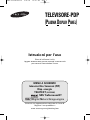 1
1
-
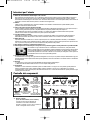 2
2
-
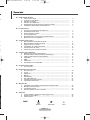 3
3
-
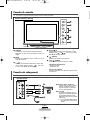 4
4
-
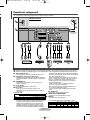 5
5
-
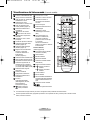 6
6
-
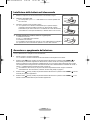 7
7
-
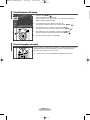 8
8
-
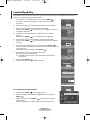 9
9
-
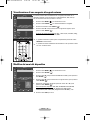 10
10
-
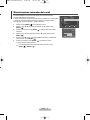 11
11
-
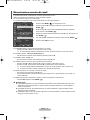 12
12
-
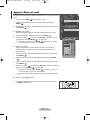 13
13
-
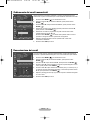 14
14
-
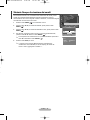 15
15
-
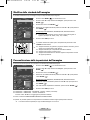 16
16
-
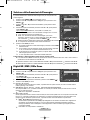 17
17
-
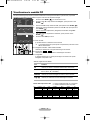 18
18
-
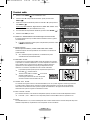 19
19
-
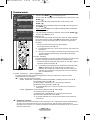 20
20
-
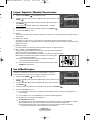 21
21
-
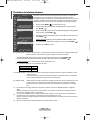 22
22
-
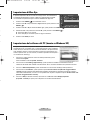 23
23
-
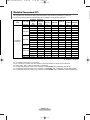 24
24
-
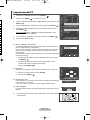 25
25
-
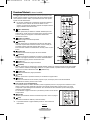 26
26
-
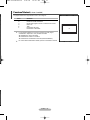 27
27
-
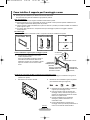 28
28
-
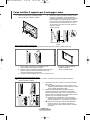 29
29
-
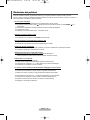 30
30
-
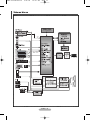 31
31
-
 32
32
-
 33
33
-
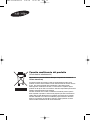 34
34
Documenti correlati
-
Samsung PS-42E7H Manuale utente
-
Samsung PS-42Q7HD Manuale utente
-
Samsung PS-42C7HD Manuale utente
-
Samsung PS-63P5H Manuale utente
-
Samsung PS-42P5H Manuale utente
-
Samsung PS-42D51S Manuale utente
-
Samsung PS-50P4H1 Manuale utente
-
Samsung PPM63M6HS Manuale utente
-
Samsung PPM42M7HS Manuale utente
-
Samsung PS-50P7H Manuale utente